|
Possiamo cominciare
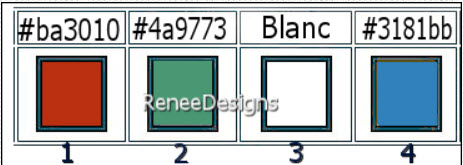
- Tavolozza
dei colori: imposta in primo piano il colore n.ro 1 e
come sfondo il colore n.ro 2
- Prepara un gradiente di primo piano - stile Sprazzo di
luce - così configurato:
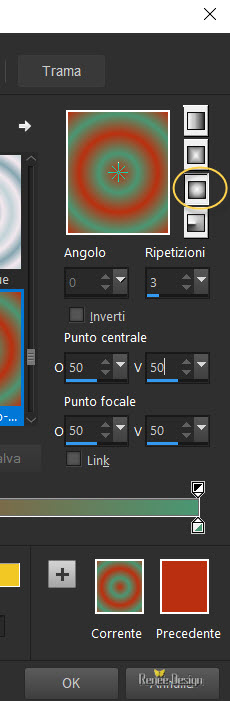
1. Apri
un'immagine trasparente di 950 x 650 pixels
2. Attiva lo
strumento
 e riempi il livello con il gradiente
e riempi il livello con il gradiente
3.
Regola>Sfocatura>Sfocatura gaussiana a 40
4.
Livelli>Duplica
5. Effetti>Plugin
o in Unlimited> Filter
Factory Gallery A>Weave
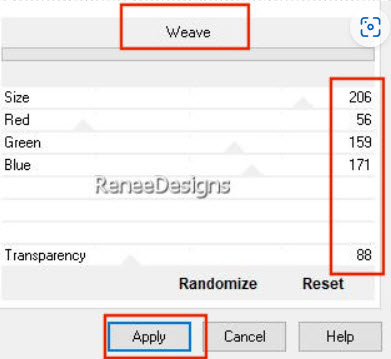
6. Livelli>Duplica
7. Effetti>Plugin o in Unlimited>Filter
Factory Gallery A- Weave
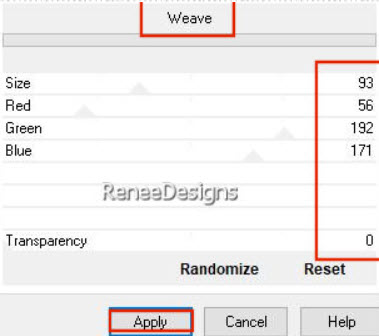
8. Effetti>Plugin>Carolaine
& sensibility>CS-LDots
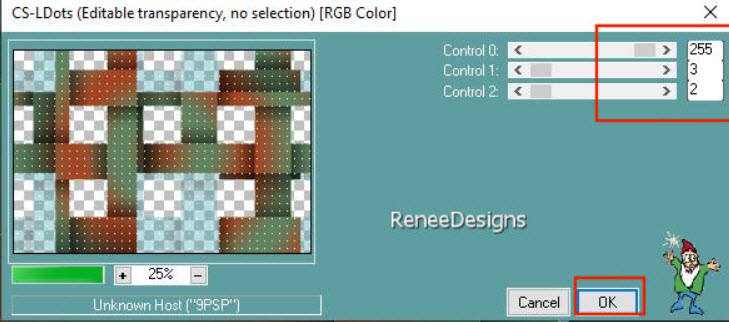
9. Effetti>Effetti bordo>Aumenta
10. Immagine>Rifletti
orizzontalmente
- Immagine>Rifletti
verticalmente
11. Effetti>Plugin o in
Unlimited>Toadies
- *Sucking Toad* Bevel III... per default
12. Effetti>Effetti 3D>Sfalsa ombra 0/0/60/38.45 in nero
13. Immagine>Ridimensiona a 15% - "Ridimensiona tutti i
livelli" non spuntato
14. Effetti>Plugin>MuRa's Meister>Copies
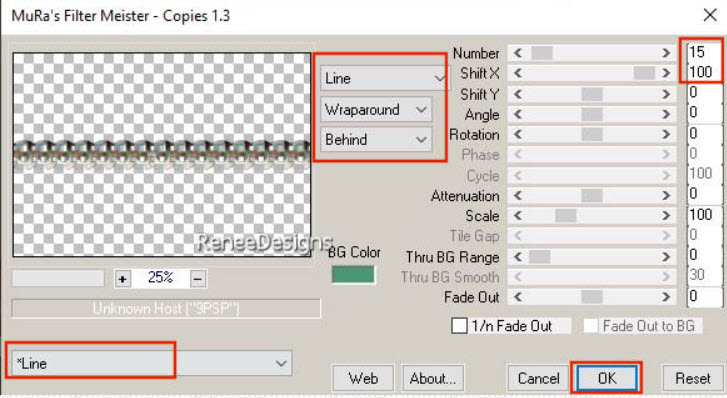
15. Effetti>Plugin>Flaming Pear>Flexify
2
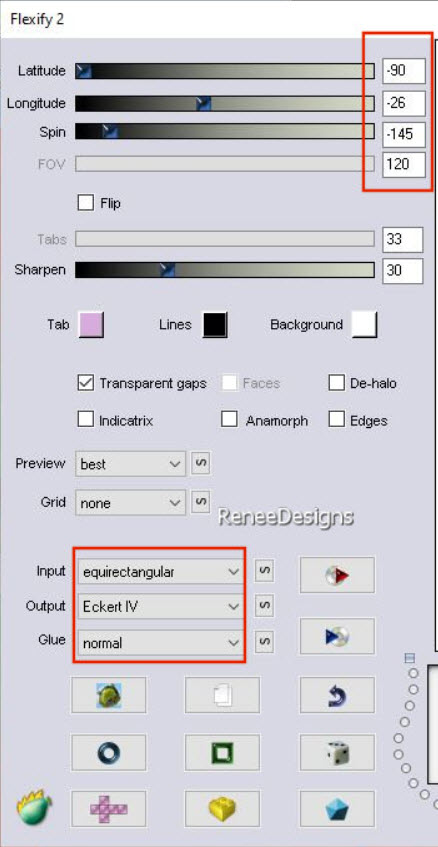
15a. Oggetti>Allinea>Superiore
16. Regola>Correzione
fotografica in un passaggio
17. Effetti>Plugin o in
Unlimited>Toadies>Living
Sine (circular) per default
18. Effetti>Plugin o in
Unlimited>Toadies>Ommadawn
per default
19. Effetti>Effetti bordo>Aumenta di più
20. Filtro predefinito dall'utente>Color
sketch (il preset è allegato nel materiale)
21. Apri il tube
‘’Renee-TUBES-RClasses2022-Image 1’’
- Modifica>Copia - torna al tuo lavoro ed incolla come
nuovo livello
- Posiziona correttamente
22. Apri il tube
‘’Renee-TUBES-RClasses2022-Image 2’’
- Modifica>Copia - torna al tuo
lavoro ed incolla come nuovo livello
- Non spostarlo
23. Diminuisci l'opacità di questo
livello a 61
24. Apri il tube
‘’Renee-TUBES-RClasses2022-Image 3’’
- Modifica>Copia - torna al tuo
lavoro ed incolla come nuovo livello
25.
Attiva lo strumento
 ed
imposta i seguenti valori di posizionamento: ed
imposta i seguenti valori di posizionamento:
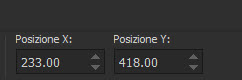 233/418
233/418
Premi "M" per disattivare la
funzione
26. Apri il tube
‘’Renee-TUBES-RClasses2022-Image 4’’
- Modifica>Copia - torna al tuo
lavoro ed incolla come nuovo livello
27.
Attiva lo strumento
 ed
imposta i seguenti valori di posizionamento: ed
imposta i seguenti valori di posizionamento:
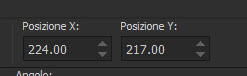 224/217
224/217
Premi "M"
per disattivare la funzione
28. Effetti>Effetti
bordo>Aumenta
29.
Livelli>Nuovo livello raster
30.
Selezioni>Carica/salva
selezione>Carica selezione da disco - Cerca e carica la
selezione ‘’rentree-des-classes2022- 0’’
31, Attiva lo
strumento Riempimento (f) e riempi la selezione con il
colore n.ro 4 (1 o 2 clics)
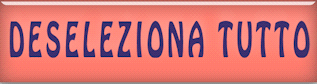
32. Effetti>Effetti di
distorsione>Spigato
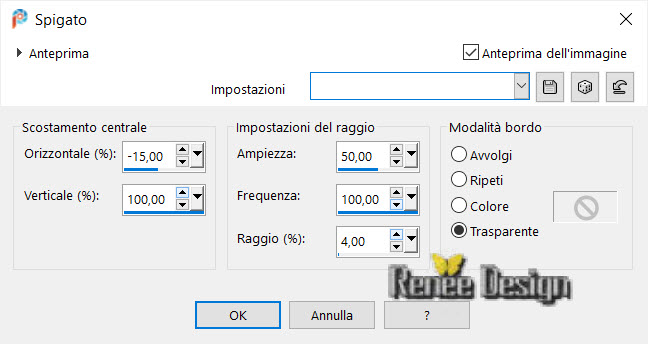
- Per il momento metti da parte questo lavoro
- Apri un'immagine trasparente
di 330 x 330 pixels
33. Apri il tube
‘’TUBES-RClasses2022-Image 5’
- Modifica>Copia - torna
al tuo lavoro ed incolla come nuovo livello
- Non spostarlo
34.
Selezioni>Carica/salva selezione>Carica selezione da
disco - Cerca e carica la selezione
‘’rentree-des-classes2022- 1’’
35. Livelli>Nuovo livello raster
36. Attiva lo strumento
Riempimento (f) e riempi il livello con il bianco
(diversi clics)

37. Livelli>Duplica - 3 volte
- Unisci questi 3 livelli di
scrittura (se necessario, duplica ancora una volta)
38. Con un font a scelta (per me
è Verdana - 28 pixels) scrivi il tuo testo (per me
Rentrée des classes 2022)
39. Apri il tube
‘’ Renee- TUBES-RClasses2022-Image 6’’
- Incolla sul tuo lavoro i vari elementi e posizionali a
tuo gusto
- Tutto è ben posizionato
40. Livelli>Unisci>Unisci visibile
MODIFICA>COPIAk
41. Riprendi il lavoro che avevamo messo da parte
- Modifica>Incolla come nuovo livello
42.
Attiva lo strumento
 ed
imposta i seguenti valori di posizionamento: ed
imposta i seguenti valori di posizionamento:
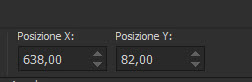 638/82
638/82
Premi "M"
per disattivare la funzione
43. Effetti>Plugin>Alien
Skin Eye Candy 5>Impact>Perspective Shadow - Preset‘’Rclasses-2022-shadow’’
44. Apri il tube
‘’Renee-Ecole-2022‘’
- Decora il tuo lavoro come
preferisci
- Applica uno sfalsa ombra a tuo gusto
45. Livelli>Unisci>Unisci visibile
MODIFICA>COPIA
46. Apri il tube
‘’cadre-rentree-classes-2022’’
47. Attiva lo stumento
 e clic nel centro
e clic nel centro
- Modifica>Incolla nella selezione l'immagine in memoria

48. Incolla il mio watermark
49. Livelli>Unisci tutto
50. Immagine>Ridimensiona a 85%
- "Ridimensiona tutti i livelli" NON selezionato
51. Effetti>Plugin>Xero>Clarify
Il
tutorial è terminato
Spero abbiate gradito eseguirlo
Grazie
Renée
Scritto il 10 luglio 2022
pubblicato
nel 2022
*
Ogni somiglianza con una lezione esistente è una pura
coincidenza
*
Non dimenticate di ringraziare i tubeurs e le
traduttrici che lavorano con e per noi.
Grazie
|